- Forfatter Abigail Brown [email protected].
- Public 2023-12-17 06:57.
- Sist endret 2025-01-24 12:19.
What to Know
- Trykk på forstørrelsesglasset-ikonet i bunnmenyen.
- I appen: Trykk på søkeboksen som vises for å vise tastaturet.
- Skriv inn et søkeord og velg Top, Accounts, Tags, ellerSteder øverst for å filtrere resultatene.
Slik bruker du Instagrams søkefunksjon på både Instagram-appen og i en nettleser.
Slik søker du på Instagram
Åpne Instagram-appen på mobilenheten din (eller gå til Instagram.com) og logg på for å begynne å bruke Instagram-søk.
-
Instagram-søk er plassert på Utforsk-fanen i Instagram-appen. For å få tilgang til søk, trykk på forstørrelsesglasset-ikonet i bunnmenyen. En søkeboks vises øverst som sier Search. Trykk på søket for å vise tastaturet.
På Instagram.com er Instagram-søkefeltet øverst i hjemmefeeden din så snart du logger på.

Image -
I Instagram-søkefeltet skriver du inn søket ditt. Fire faner vises øverst: Topp, Kontoer, Tagger og Steder.
For å søke etter en tag, søk etter den med eller uten hashtag-symbolet (for eksempel photooftheday eller photooftheday). Etter å ha skrevet inn søkeordet for taggen, velger du enten resultatet du lette etter fra den automatiske listen over toppforslag eller trykker på Tags-fanen for å filtrere resultatene som ikke er tags.
Instagram.com har ikke de samme fire søkeresultatfanene som appen har, noe som gjør det vanskeligere å filtrere resultater. Når du skriver inn et merkesøkeord, vises en liste over foreslåtte resultater i en rullegardinliste. Noen av disse resultatene er tagger (merket med hashtag--symbolet) og andre er brukerkontoer (merket med profilbildene deres).

Image -
Etter at du har trykket på en tag fra Tags-fanen i appen eller klikker på en foreslått tag fra rullegardinmenyen på Instagram.com, vises et rutenett av bilder og videoer som ble merket og lagt ut av Instagram-brukere i sanntid.
Et utvalg av toppinnlegg, som er innlegg med flest likes og kommentarer, vises i standardfanen på appen og øverst på Instagram.com. Bytt til Recent-fanen i appen for å se de siste innleggene for den taggen i appen, eller bla forbi de ni første innleggene på Instagram.com.
Når du søker etter tags i appen, kan du følge en tag ved å trykke på den blå Følg-knappen slik at alle innleggene med den taggen vises i hjemmefeeden din. Du kan slutte å følge taggen ved å trykke på hashtaggen og trykke på Følger-knappen.

Image
Søk etter brukere på Instagram
I tillegg til å søke etter innlegg med spesifikke tagger, kan du bruke Instagram-søk for å finne brukerkontoer å følge. Skriv inn brukernavnet eller fornavnet til en bruker. I likhet med merkesøket gir Instagram en liste over de beste forslagene mens du skriver.
Når du kjenner brukernavnet til en venn, får du de beste resultatene ved å søke etter akkurat det brukernavnet i Instagram-søket. Det kan være vanskeligere å søke etter brukere etter for- og etternavn siden ikke alle setter fullt navn på Instagram-profilene sine. I tillegg, avhengig av hvor populære navnene deres er, kan du ende opp med å bla gjennom mange brukerresultater med de samme navnene.
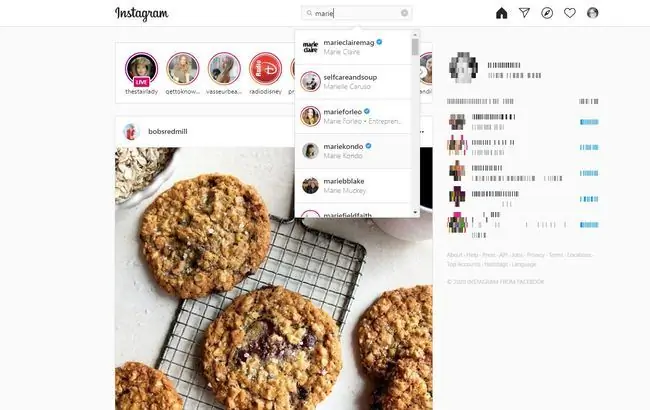
Hvordan rangerer Instagram søkeresultater?
For brukere i Instagram-søk vises de mest relevante og populære brukerne øverst, sammen med brukernavn, fullt navn (hvis oppgitt) og profilbilde.
Instagram bestemmer de mest relevante brukersøkeresultatene ved å matche nøyaktigheten av brukernavnet eller det fullstendige navnet og dine sosiale grafdata.
Du kan få resultater basert på søkehistorikken din, gjensidige følgere basert på hvem du følger og hvem som følger deg, og Facebook-vennene dine hvis Facebook-kontoen din er koblet til Instagram. Antall følgere kan også spille en rolle for hvordan brukere dukker opp i søk, noe som gjør det lettere å finne populære merkevarer og kjendiser.
Hvis du leter etter en høyprofilert persons konto, for eksempel en kjendis eller politiker, se etter det blå merket ved siden av navnet. Dette representerer en bekreftet konto. Verifiserte kontoer vises øverst i resultatene for å hjelpe deg med å finne legitime kontoer enklere.
Bonus: Søk etter innlegg fra steder
Instagram lar deg også søke etter innlegg som er merket på bestemte steder. Alt du gjør er å skrive inn plasseringen i søkefeltet og trykke på Steder-fanen i appen eller, når du bruker Instagram.no, se etter resultater i rullegardinlisten som har et stedsnål-ikon ved siden av seg.
For ideer om hva slags ting du kan søke etter på Instagram, slå opp noen populære Instagram-hashtags, eller finn ut hvordan du får bildet eller videoen din vist på Utforsk-fanen (også kjent som den populære siden).






